圧縮  は通常、格納器内のフィーチャがジャンクションのグループとして処理されるように、格納器があるダイアグラムに使用されるスケマティック レイアウト アルゴリズムです。
は通常、格納器内のフィーチャがジャンクションのグループとして処理されるように、格納器があるダイアグラムに使用されるスケマティック レイアウト アルゴリズムです。
このレイアウト アルゴリズムは、相対位置を維持しながら、ダイアグラムの中央に向かってダイアグラム フィーチャを圧縮します。 このアルゴリズムは、ジャンクションのグループを構築できる距離から処理を開始し、それらのグループは、アルゴリズムの実行中に、スーパー ノードとして移動されます。
このレイアウト アルゴリズムは、たとえば、送電構造物業種などで、ネットワークの規模が何千マイルにも及ぶために、地理上の実際の位置を示すと、見づらく、わかりにくい場合に役立ちます。
以下の図は、圧縮レイアウトの適用前後のサンプル ダイアグラムを示しています。
こちらは、圧縮レイアウトの適用後のダイアグラム レイアウトを示しています。
アクティブなダイアグラム マップ ビューへ圧縮レイアウトを適用
このレイアウトをネットワーク ダイアグラムに適用する場合は、次の前提条件を満たす必要があります。
- この操作は、トランザクションであるため、実行前に編集内容を保存する必要があります。
- レイアウトを適用する入力ネットワーク ダイアグラム レイヤーは、ファイル ジオデータベースまたはモバイル ジオデータベース内のユーティリティ ネットワークまたはトレース ネットワークから取得するか、ネットワーク ダイアグラム サービスから取得する必要があります。 エンタープライズ ジオデータベース内のユーティリティ ネットワークまたはトレース ネットワークを操作する場合、入力ネットワーク ダイアグラム レイヤーは、サービスから取得する必要があります。
アクティブなダイアグラム マップ ビューに圧縮レイアウトを適用するには、次のいずれかを実行します。
- [ネットワーク ダイアグラム] タブの [レイアウト] グループにある [ダイアグラム レイアウト] ボタンのドロップダウン矢印をクリックして、ギャラリーの [圧縮]
 レイアウト アイテムをクリックします。
レイアウト アイテムをクリックします。 - [ジオプロセシング] ウィンドウに [圧縮レイアウトの適用 (Apply Compression Layout)] ツールを読み込んで「圧縮レイアウト パラメーター」を調整して [実行] をクリックします。
注意:
ネットワーク ダイアグラム内のフィーチャのサブセットに対して、レイアウト アルゴリズムを適用するには、[フィーチャの選択] ツールのいずれか (たとえば、[四角形による選択]、[ポリゴンによる選択] など) を使用して、実行前にダイアグラム フィーチャを選択します。
ダイアグラム テンプレートの圧縮レイアウトの構成
ダイアグラム テンプレートでこのレイアウトを構成するには、[圧縮レイアウトの適用 (Apply Compression Layout)] ツールを使用します。
圧縮レイアウト パラメーター

以下のセクションでは、圧縮ダイアグラム レイアウトの主なパラメーターについて説明します。
格納器レイアウトを維持
ほとんどのレイアウト アルゴリズムは、[格納器レイアウトを維持] オプションで問題なく動作します。 このオプションがオンの場合、アルゴリズム アプリケーションを制御して、ダイアグラムの上位グラフに対して実行できます。 このオプションがオンでない場合、アルゴリズムが、ダイアグラム内の格納物フィーチャおよび格納物以外のフィーチャの両方に適用されます。
グループ化の最大距離
このパラメーターを使用して、近隣のジャンクションを同じジャンクション グループに属していると見なすかどうかを判別します。 ジャンクション グループは最上位格納器として機能し、レイアウトの処理中にひとまとまりで移動します。 ジャンクション グループには、複数のジャンクションおよび格納器が含まれることがあります。 2 つのジャンクションをグループ化するには、これらのジャンクションがエッジによって接続され、ジャンクション間の距離はユーザーが入力した最大値以下でなければなりません。 非常に近接していても接続されていない 2 つのジャンクション (または格納器) はジャンクション グループにはなりません。 [グループ化の最大距離] の値が非常に小さい場合、アルゴリズムによるグループ化がまったく行われない可能性があります。
以下の図は、次の初期ダイアグラムにレイアウトを適用する際の違いを示しています。
[グループ化の最大距離] が 1 フィートに設定されている場合、中央の青色および赤色のジャンクション間の距離が大きく、隣接する格納器からの距離も大きすぎるため、再グループ化は行われません。 アルゴリズムでは、相対距離を維持しながら、すべてのダイアグラム フィーチャを中央に向かって圧縮しています。
[グループ化の最大距離] が 3 フィートに設定されている場合、2 つの青色のジャンクションは再グループ化されず、赤色のジャンクションと隣接する赤色の格納器が再グループ化されます。 この場合、ダイアグラム グラフの圧縮が行われます。
[グループ化の最大距離] が 5 フィートに設定されている場合、2 つの青色のジャンクションが再グループ化され、赤色のジャンクションと隣接する赤色の格納器も再グループ化されます。 この場合、ダイアグラム グラフの圧縮が行われます。
頂点削除ルール
このパラメーターは、ダイアグラムのエッジに沿った頂点を処理する方法を指定します。 以下の図は、次の初期ダイアグラムに各タイプの頂点削除ルールを適用する際の違いを示しています。
- [最初の頂点を除くすべての外部頂点] - 検出されたジャンクションのグループ内にあるエッジの頂点はすべて維持されます。外側にあるエッジの頂点は、維持されている最初 (または最後) の外部頂点を除いて削除されます。

- [すべての外部頂点] - 検出されたジャンクションのグループ内にあるエッジの頂点は維持され、外側にあるエッジの頂点は削除されます。
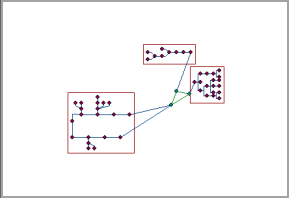
- [すべての頂点] - すべてのエッジ上の頂点はすべてダイアグラムから削除されます。
